En Búsqueda del Mejor Monitor Para Tu Nueva MacBook Pro
Así que tienes la nueva MacBook Pro (con su sofisticado Touch Bar) y ahora te preguntas: ¿Cuál es el Mejor Monitor para tu MacBook Pro?
¡Sin duda alguna estás en el lugar indicado! Recientemente hemos evaluado y comparado los mejores monitores externos para Portátiles de MacBook Pro.

Desafortunadamente, Apple ha dejado a sus monitores thunderbolt a un lado (en otras palabras, ha detenido la producción y la venta) y sorprendentemente ha llegado a un acuerdo con LG para distribuir de forma exclusiva los monitores LG UltraFine. ¿Cuál es el problema? El lanzamiento del monitor UltraFine Apple de LG resultó en un desastre y las calificaciones por parte de los usuarios tampoco han sido tan buenas (al momento de escribir éste reportaje, 264 clientes de Apple le han otorgado solamente 2.5 de 5 estrellas al monitor UltraFine).
Tomando en cuenta que el monitor LG UltraFine no está en su mejor momento, hemos decido buscar alternativas y evaluar los mejores monitores para los usuarios de MacBook Pro.
Nota;
La Nueva MacBook Pro solamente posee Puertos USB-C. Por lo tanto, deberás buscar la mejor conexión de tipo HDMI – USB-C si el monitor no tiene USB-C.
¿Qué es USB-C?
El USB-C equivale al Thunderbolt 3 y es la siguiente generación en industria estándar que permite cargar, transferir datos y vídeos (todo en un solo conector). Para más información lee los detalles en la Página Web de Apple.
¿Cuántos Monitores Soporta La Nueva MacBook Pro?
Únicamente la nueva MacBook Pro de 15 pulgadas con una unidad de procesamiento gráfico RadeonPro puede controlar dos monitores externos de 5K o cuatro monitores externos de 4K (de acuerdo a las especificaciones de Apple). El modelo de 13 pulgadas con gráficos Iris integrados soporta un monitor externo de 5K o dos pantallas de 4K – siempre en frecuencia de 60Hz.
Los Mejores Monitores Externos para MacBook Pro (Top 8 del 2017)
Análisis Detallado: Las Mejores Monitores Externas
DELL
1. Nuestra Elección: El Monitor Dell de 34” UltraSharp Curvo UltraWide Quad HD IPS

El monitor Dell es uno de los más asombrosos y lo hemos escogido como el “mejor monitor para la MacBook Pro”.
La Monitor Dell U3417W FR3PK de 34” posee un diseño curvo que mejora tu campo visual al reducir el reflejo. El monitor es ideal para trabajos de edición de fotografía (la gama de colores es de 99% sRGB) y se conecta muy bien con la MacBook Pro de Apple (mediante el uso de un Cable de conexión de tipo USB-C a HDMI).
Sin duda alguna, el monitor DELL IPS es una pantalla externa ideal para tu MacBook Pro. Es estupendo para llevar a cabo trabajo de edición de fotografía, tomando en cuando las siguientes especificaciones técnicas:
- Ante todo, la gama de colores es de 99% sRGB (previamente calibrado), lo cual es casi perfecto para realizar trabajos de edición de fotos;
- Segundo, la resolución es de 3440 x 1440 pixeles, proveyendo una imagen clara y nítida;
- Tercero, el radio de contraste estático de 1.1000:1 (no excelente pero bastante respetable y lo suficiente para tus trabajos de edición de fotografías) y el soporte de coloración de 10-bit para colores más intensos.
2. El Monitor Dell Ultra HD P2715Q con Pantalla de 27”de 4K LED-Lit

- Con una cobertura de color sRGB del 99% y un informe de calibración de colores de fábrica para certificar que cada monitor alcance a un deltaE de <3, puedes estar seguro que los colores son tan precisos como se les posible.
- Maximiza tus opciones de visualización ajustando el monitor a la altura que desees o fácilmente inclínala o rótala al ángulo de tu preferencia. Gira de la vista horizontal a la vertical para así ver fácilmente a simple viste páginas enteras.
- Siéntete libre de montar el panel principal en el Brazo Dell Para Un Monitor o en la pared para más opciones de visualización flexibles.
Si la pantalla Dell curva no es de tu agrado, posiblemente quieras considerar el Monitor Dell Ultra HD P2715Q de 27” como la mejor opción para tu MacBook Pro y tus trabajos de edición de fotografía y vídeo.
Alta Resolución y sRGB del 99%
La P2715Q no es el modelo más reciente (este monitor LED-Lit se introdujo al mercado en noviembre del 2014), pero sigue siendo considerado un muy buen monitor especialmente por tu alta resolución de 3840 x 2160 pixeles, la cual en un monitor de 27 pulgadas resulta en más de 163 pixeles por pulgada (o Ultra HD de 4K).
Asimismo, la gama de colores sRGB es realmente buena. Es del 99%, la cual la hace tan buena como la del monitor curvo Dell U3417W. Además, la pantalla se basa en tecnología ISP, soportando un alto radio de bits y posee un radio de contraste de colores bastante alto (de 2 millones a 1),
Gran Conectividad
Otro aspecto positivo de éste exitoso monitor es su conectividad: cuatro puertos USB 3.0, un puerto de pantalla, un mini puerto de pantalla y uno HDMI para conectarlo a tu portátil. Incluso puedes conectar (mediante conexión secuencial) otro monitor a través de los puertos DisplayPorts de entrada y salida (esta función no funcionará con un MacBook Pro Apple, debido a que solo funciona al usar un sistema operativo Windows).
3. El Monitor IPS LG 27UD58-B de 27”4K UHD con FreeSync

Lo características más destacadas del increíble monitor LG 27UD58 27” son bastante impresionantes:
- Tecnología IPS
- Resolución de 3840 x 2160
- Ángulo de Visión de 178º
- 1.07 Billones de Colores
Además, la tecnología FreeSync la hace un monitor con un tiempo de respuesta rápido, ideal para los fanáticos de los videojuegos. Incluso si no lo eres y simplemente deseas tener un fantástico monitor para tu computador portátil o de escritorio y así realizar tus trabajos de edición de fotografía ¡este es una gran opción!
4. El Monitor LG Electronics 34UM88-P UltraWide de 34” con Pantalla LED-Lit
Principales Beneficios de la Pantalla LG 34UM88-P “UltraWide”
- El monitor LG 34UM88-P de 34” posee 2 Conectores Thunderbolt 2.0 (puedes conectar dispositivos compatibles y trasferir datos a una velocidad de 20 gigabits por segundo)
- Imágenes Increíblemente Nítidas (3440 x 1440) y tecnología IPS.
- Características Adicionales:
- USB 3.0 con Quick Charge (Carga tus Dispositivos Móviles cuatro veces más rápido).
- Opciones de Ajuste del Monitor en Pantalla.
- Funcionabilidad Screen Split 2.0 (muestra múltiples ventanas a la vez)
- Fácil Configuración y ajuste de altura e inclinación.
Aspectos no muy Buenos acerca del LG 34UM88-P:
- Los altavoces integrados no son tan buenos.
- Al momento de realizar una gran cantidad de trabajo de edición de vídeo, puede resultar conflictivo conectar dos pantallas a tu MacBook Pro de 15” debido a que poner a funcionar a dos de estos monitores en su resolución nativa (3440 x 1440 a una frecuencia de actualización 60 cuadros por segundo) posiblemente no funcione.
5. EL Monitor LG Electronics 34UC98-W LED WQHD Curvo de 34” con IPS

More Qué Difiere y Porqué el LG 34UC98-W de 34” Cuesta Más
El monitor LG 34UC98-W posee los mismos aspectos de la pantalla que acabamos de explicar (el Monitor LG 34UM88-P QHD de 34 pulgadas 21:9 UltraWide con tecnología IPS).
Así que ¿cuál es la diferencia entre la LG 34UC98-W y la LG34UM88-P?
La LG 34UC98-W de 34” es un monitor curvo. Y al agregar unos cuantos dólares más obtendrás 75Hz. (solamente con FreeSync activo, sin él 60Hz.) contra los 60Hz. de la LG 34UM88-P.
En última instancia, se resume en la pantalla curva. A menos que necesites de Hertz adicionales (frecuencia de actualización del monitor) si lo tuyo es pasar mucho tiempo con videojuegos o hacer mucha edición de vídeo.
6. Monitor BenQ Quad de Alta Definición de 27” con IPS (SW2700PT)

Ya hemos cubierto el Monitor BenQ de 27” con IPS en nuestra entrada de blog acerca de los mejores monitores para la edición de fotografía.
La BenQ HD LED de 27 pulgadas con tecnología IPS, efectivamente, resultó como la vencedora absoluta. Aquí están las funciones claves de forma resumida:
- La BenQ SW2700PT de 27”es un monitor de 27 pulgadas propulsado con tecnología IPS.
- Resolución de Pantalla de 2560 x 1440 pixeles.
· El radio de contraste es de 1000:1.
- Una herramienta integral de calibración y una aplicación de calibración exclusiva.
- Soporte para 1.07 billones de colores.
- Posee una rápida opción de “cambio de modalidad “llamado controlador OSD que te permite cambiar cuando lo desees para así usar tu monitor para cualquiera otra cosa además de editar fotos.
- Una característica de la BenQ SW2700PT de 27” es su capucha desmontable. Esta capucha es un toque agradable, especialmente para aquellos usuarios que puedan estar ubicados en áreas que les imposibilite controlar la luz del ambiente.
7. El Monitor BenQ LED 4K2K HD de Ultra Alta Definición de 32” con IPS (BL3201PH)

- MONITOR DE RESOLUCIÓN ULTRA ALTA: 32 pulgadas LED UHD (con resolución de 3840 X 2160, Radio de Contraste Dinámico de 20.000.000:1 para una precisión cromática sin precedentes.
- PROFESSIONAL GRAPHIC DESIGN DISPLAY: CAD/CAM and Animation Mode. Incredible image detail with 4ms GTG and 10-bit, 100% sRGB and Rec.709 Optimal Color Precision.
- PANTALLA PROFESIONAL PARA DISEÑO GRÁFICO: Softwares CAD/CAM y Modo Animación. Increíble detalle de imagen con 4ms (GTG) Y 10bits, sRGB del 100% y Precisión Cromática Óptima.
- CONECTA Y COLABORA: USB 3.0 y controlador OSD para cambiar de modalidades de forma sencilla y múltiples entradas digitales, Altavoces 5Wx2.
- LO MÁS RECIENTE EN TECNOLOGÍA DE PANELES IPS: Angulo de Visualización de 178/178 de ancho además con función Picture-in-Picture (PiP) y Picture-by-Picture(PbP) para mejor conveniencia y productividad.
- PANTALLA ERGONÓMICA: Base Ajustable en Altura, Sensor de Protección Ocular, con tecnología Libre de Parpadeos y Filtro de Luz Azul, además de un software piloto para ajustes personalizados del monitor.
El Monitor BenQ de 32” LED HD 4K con IPS es mucho mejor que la BenQ SW2700PT de 27”. Además de tener una pantalla mucho mayor, la BenQ de 32” posee un nivel de resolución más alto y con espectro cromático de 100% contra 99%, permitiéndote trabajar con más de 1 billón de colores vibrantes.
Por consiguiente, la BenQ de 32” 4K con IPS es ideal para la edición fotográfica profesional y para la visualización de imágenes, siendo una de las predilectas por aquellos que buscan adicionar un monitor externo a su MacBook Pro.
De hecho, la BenQ de 32 pulgadas está obteniendo calificaciones muy positivas en Amazon.
8. El Monitor ASUS Designo MX27UC de 27” UHD 4K Con IPS-DP (La Mejor Pantalla Externa Si Posees Una MacBook Pro de 15”)
Especificaciones:
- Monitor de 27 pulgadas 4K UHD (3840 x 2160) con paneles AH-IPS y un ángulo visual de 178º de amplio.
- La tecnología Asus Eye Care con certificado TÜV Rheinland, con retroalimentación Flicker-Free y el filtro de luz azul minimiza la fatiga ocular.
- Bocinas duales estéreo de 3W, RMS, con Amplificador dual de 3W y tecnología de optimización de sonido SonicMaster desarrollada por ICEpower®| la tecnología Bang & Olufsen provee un sonido nítido y espacioso eliminando la necesidad de altavoces externos.
- Galardonado diseño sin marco y con una base inspirada en un reloj de sol con acabado metálico y dorado hielo.
- Soporta la transmisión de datos y vídeos de 4K, asimismo provee energía con un solo puerto USB-C para emparejarse de manera perfecta con dispositivos tales como la MacBook.
Actualización & Advertencia: Lo que no es tan bueno sobre el Asus Designo (y cómo puedes solucionar los conocidos problemas de conectividad con el MacBook Pro).
Algunos usuarios han informado Problemas de Conectividad en el dúo Asus Designo – MacBook Pro. Aquí te mostramos cómo solucionarlo:
- Para usuarios del MacBook Pro 15″:
- Para que funcione a 60Hz:
- Ve a Menú
- Cambia el Modo USB a USB 3.1
- Vuelve a cambiar a USB 2.
- Para que funcione a 60Hz:
- Para usuarios del MacBook Pro 13″:
- El cable USB-C no funciona para el MacBook Pro de 13 pulgadas.
- Sin embargo, funciona bien con un HDMI o un cable DisplayPort.
El ASUS Designo MX27UC 27″ 4K es una gran elección en la categoría de “mejor monitor para MacBook Pro de 15 pulgadas, ya que tiene una gran claridad, una asombrosa resolución de 4K (3,840 x 2116), tecnología IPS y conector USB Type-C (que sólo funciona en MacBook Pro 15″, no en el de 13″).
Mejor Monitor Externo para MacBook Pro 15″ Para Usuarios y Fotógrafos
Considerando todas las especificaciones, el ASUS Designo MX27UC 27″ 4K es el mejor monitor para entusiastas de la fotografía y lo multimedia, y funciona perfectamente para aquellos que quieran conectar su nuevo MacBook Pro con un gran monitor externo.
Sus 27″pueden no ser tan grandes como el Dell 34″ del que hablamos más abajo, pero 27″ es en nuestra opinión suficiente para todas tus tareas de edición de fotos, especialmente si estás acostumbrado a trabajar en un iMac de 27″.
Al elegir los mejores monitores, hemos prestado especial atención a la resolución de pantalla y la gama de color; parámetros ambos muy importantes para una buena experiencia de visionado, especialmente para entusiastas de la edición de foto y video.
Glosario de Especificaciones Sobre Monitores
Como fotógrafo o entusiasta de las fotos, puede que conozcas o no el significado de algunas de las especificaciones referentes a monitores (o pantallas, como también se llaman). Por ello, hemos creado un pequeño glosario para tu que explica brevemente los parámetros más importantes a la hora de elegir una nueva pantalla:
- Resolución: Número de píxels de una pantalla (por ejemplo, 3,440 x 1,440); cuantos más píxels, más nítida la imagen. Esta regla de “más píxeles, = más nitidez”, sin embargo, sólo funciona hasta cierto punto. Una vez que tienes 220 píxels por pulgada (ppi), el ojo no puede apreciar las mejoras. Es por eso por lo que Apple llama ahora a sus pantallas “Retina”, en referencia a la máxima resolución que tu ojo puede procesar (en este análisis hemos calculado el ppi de todos los monitores usando la calculadora de PPI de pantalla de True.com).
- sRGB: El espacio o perfil de color sRGB se basa en cómo los tres colores primarios (rojo, verde y azul) se conjugan y almacenan información cuando se combinan con nuevos colores y sombras. El valor sRGB llega al 100%, en cuyo caso no habrá desajustes cuando el perfil de color se envía a otro dispositivo, como una impresora o un navegador web (hay otro estándar similar llamado Adobe RGB, pero en este análisis de monitores, nos quedaremos con el sRGB, ya que es el espacio de color por defecto en todo el mundo).
- Contraste Estático: El ratio de contraste describe la luminancia del blanco más brillante al negro más oscuro que la pantalla puede reproducir. A partir de 800:1 se considera suficiente para edición de fotos. Sin embargo, es importante comprobar que el contraste sea estático y no dinámico.
- Tiempo de Respuesta: Esto hace referencia a cuánto tiempo tarda un píxel en responder al impulso eléctrico que cambia el color y crea una nueva imagen (esto es más importante para gamers y no tanto para edición de foto y video).
- IPS: In Plane Switching Panels o IPS se refiere al ángulo de vista consistente desde diferentes ángulos de vista. Tener un monitor IPS es perfecto para edición de fotos, y mejor que una pantalla TN (Twisted Nematic) o VA (Vertical Alignment).
- Profundidad de Color: Indica cuántos colores distintos puede mostrar una pantalla. Cuanto más alto el número de bits, mejor es el monitor (por ejemplo, que soporte 10 bits de color es mejor que 8 bits).
Configuración Ideal para Fotógrafos
Puedes sustituir tu ordenador de sobremesa por una “estación de trabajo tipo nave espacial”.
Usando tu portátil como “estación de sobremesa” conectado a un monitor externo, tienes plena movilidad (no se necesita sincronización entre el sobremesa y el portátil). Al mismo tiempo, tienes total operatividad al trabajar en el escritorio de tu hogar u oficina, como si trabajaras en un iMac de 27″.
Una vez que tienes el monitor y la pantalla MacBook Pro configurada uno al lado del otro, puedes arrastrar ventanas abiertas entre las pantallas y usar ambas para una óptima gestión de tareas.
Cómo configurar un Escritorio Extendido desde tu Mac
- Conecta y enciende tu pantalla adicional.
- Pincha en el menú Apple y elige Preferencias del Sistema.
- Elige Pantallas.
- Pincha en la pestaña Organizar.
- Asegúrate de que la casilla de Pantallas en Espejo no está seleccionada.
Para instrucciones más detalladas, visita la página de Soporte de Apple sobre cómo configurar monitores externos.

Conecta Tu Nuevo Monitor al MacBook Pro
Si compras algún monitor sin conector USB-C, te será útil comprar un adaptador de HDMI a USB-C, que te servirá para conectar tu MacBook Pro al monitor externo.
Además, puede que quieras comprar este soporte para portátil para colocar tu MacBook Pro junto a tu nuevo monitor externo:
Coloca tu MacBook Pro como este en un soporte para portátil junto a tu Monitor Externo de tu elección y tendrás una estación de trabajo perfecta.
Conclusión: Mejor Monitor para MacBook Pro
Nuestra elección para el “Mejor Monitor para MacBook Pro” es el Dell U3417W FR3PK 34″. Tiene todo lo que necesitas como entusiasta de fotos y videos y usuario de un MacBook Pro.
Otra gran opción es el BenQ de 32 pulgadas IPS 4K Ultra HD LED. Si tienes el MacBook Pro 15″ (que tiene una tarjeta gráfica diferente a la del MacBook 13″), y simplemente quieres usar un cable USB-C, echa un vistazo al ASUS Designo MX27UC 27″ 4K.
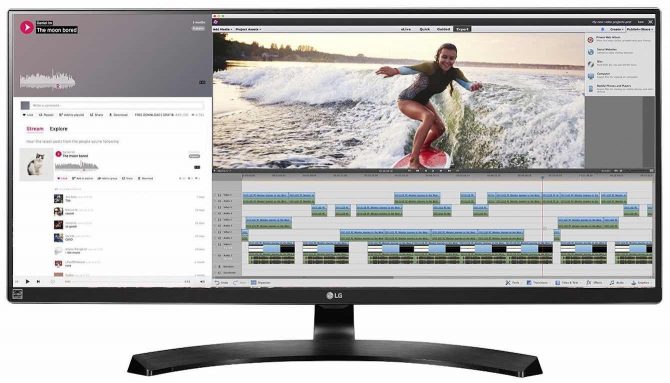


Hola, una pregunta.
¿Alguien ha probado el Asus MX27UC en un MacBook pro de 13 versión 2017 sin touch bar?
Puedo usar un Mac mini para el benqsw2700?